Anteckning
Åtkomst till den här sidan kräver auktorisering. Du kan prova att logga in eller ändra kataloger.
Åtkomst till den här sidan kräver auktorisering. Du kan prova att ändra kataloger.
GÄLLER FÖR: Power BI Desktop-Power BI-tjänst
Med nya snabba uppdateringsscenarier kan det vara användbart att filtrera till ett mindre tidsfönster. Genom att använda det relativa tidsutsnittet eller det relativa tidsfiltret kan du tillämpa tidsbaserade filter på valfri datum- eller tidskolumn i datamodellen. Du kan till exempel använda det relativa tidsutsnittet för att endast visa videovisningar inom den sista minuten eller timmen.
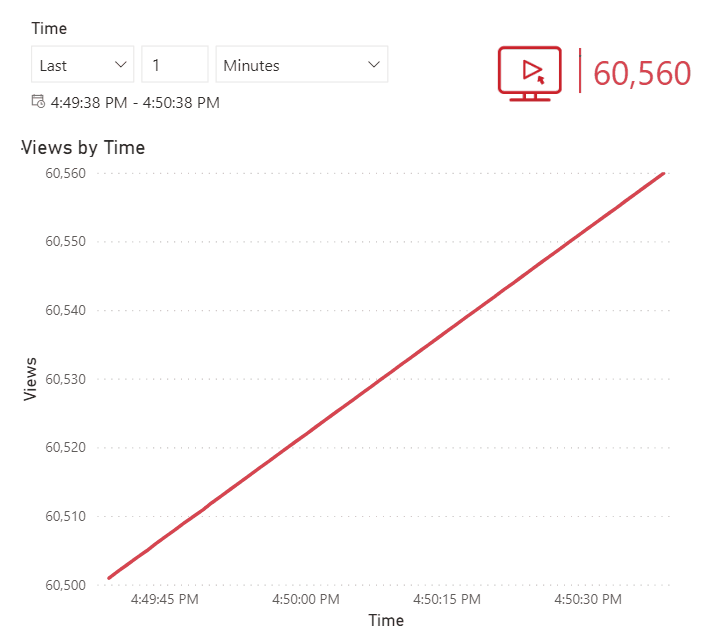
Du behöver inte använda funktionen relativ tid tillsammans med funktionen för automatisk siduppdatering . Många relativa tidsscenarier passar dock bra ihop med funktionen för automatisk siduppdatering.
Kommentar
När du använder ett relativt tidsfilter eller utsnitt på sidan eller rapportnivån filtreras alla visuella objekt på sidan eller rapporten till exakt samma tidsintervall med hjälp av en delad fästpunktstid . Eftersom visuella objekt kan ha lite olika exekveringstider ser denna delade synkroniseringstid till att visuella objekt synkroniseras över din sida eller i din rapport. Mer information finns i fästpunktstid.
Skapa ett relativt tids utsnitt eller filter
När du har aktiverat funktionen kan du dra och släppa datum- eller tidsfältet till fältbrunnarna för ett utsnitt eller till släppzonen i fönstret Filter.
Skapa ett utsnitt
Dra ett datum- eller tidsfält till arbetsytan.
Välj visualiseringstypen Slicer.
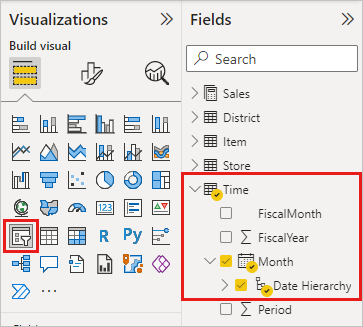
Skapa ett filter
- Dra ett datum- eller tidsfält till fönstret Filter i avsnittet Filter för det här visuella objektet, Filter på den här sidan eller Filter på alla sidor .
Ange relativ tid
Välj utsnittet och i formatfönstret, under Visuella>Utsnittsinställningar>Alternativ, ändra formatmallen till Relativ tid.
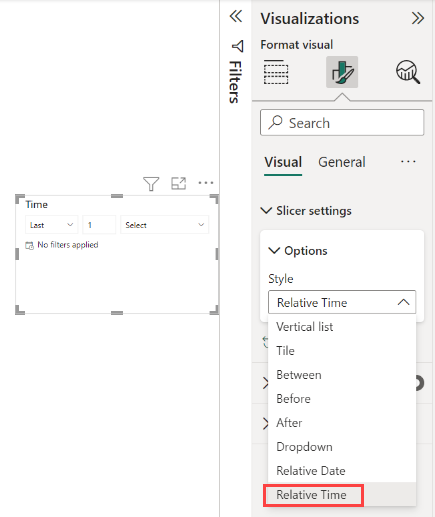
Så här ser det ut i ett utsnitt:
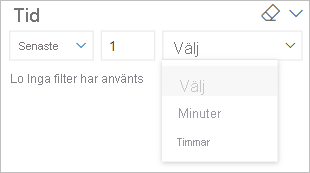
Så här ser det ut på ett filterkort:
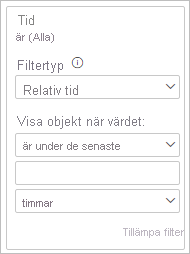
Med den här nya filtertypen kan du filtrera baserat på en tidsperiod för Senaste, Nästa eller Så här:
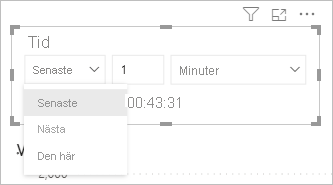
Du anger tidsfönstret med ett heltal och en tidsenhet: Minuter eller timmar.
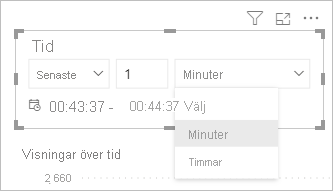
Om du behöver spara utrymme på arbetsytan kan du också skapa det relativa tidsfiltret som ett filterkort i fönstret Filter .
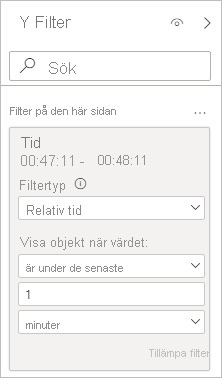
Förstå fästpunktstid
När ett filter tillämpas på sidan eller rapportnivån synkroniseras alla visuella objekt på sidan eller rapporten till samma exakta tidsintervall. Alla dessa frågor utfärdas i förhållande till en tid som kallas förankringstid. Fästpunktstiden uppdateras automatiskt under följande villkor:
- Inledande sidladdning.
- Manuell uppdatering.
- Automatisk uppdatering eller ändringsdetektering av sidan.
- En ändring av modellen.
Undantag för fästpunktstid
- Relativ tidsfiltrering med hjälp av det visuella Q&A-objektet är inte relativ till den här ankartiden förrän du konverterar det visuella Q&A-objektet till ett standardobjekt. De andra visuella AI-objekten, som viktiga påverkare och nedbrytningsträdet, synkroniseras dock med ankartiden.
- Dessutom är relativa datumfilter eller utsnitt inte relativa till fästpunktstiden om det inte finns relativa tidsfilter. Om ett relativt datum och ett relativt tidsfilter finns på samma sida respekterar det relativa datumfiltret fästpunktstiden.
Beaktanden och begränsningar
Följande överväganden och begränsningar gäller för närvarande för den relativa tidsutskäraren och filtret.
Överväganden i tidszon: Datamodeller i Power BI innehåller inte tidszonsinformation. Modellerna kan lagra tider, men det finns ingen indikation på vilken tidszon de befinner sig i. Utsnittet och filtret baseras alltid på tiden i Coordinated Universal Time (UTC). Om du konfigurerar ett filter i en rapport och skickar det till en kollega i en annan tidszon visas samma data. Om du eller din kollega inte befinner dig i samma UTC-tidszon måste du båda ta hänsyn till den tidsförskjutning du upplever. Använd Power Query-redigeraren för att konvertera data som samlas in i en lokal tidszon till UTC.
Den här nya filtertypen stöds i Power BI Desktop, Power BI-tjänst, Power BI Embedded och Power BI-mobilapparna. Det stöds dock inte för Publicera på webben.
Cachelagring av frågor: Vi använder klientcachen. Anta att du anger "sista 1 minuten", sedan "senaste 5 minuterna" och sedan tillbaka till "sista 1 minuten". Då visas samma resultat som när den först kördes om du inte uppdaterar sidan eller sidan uppdateras automatiskt.